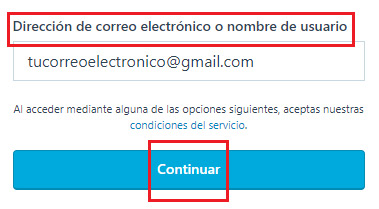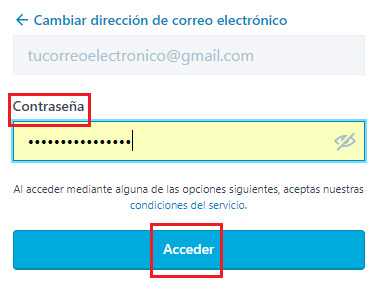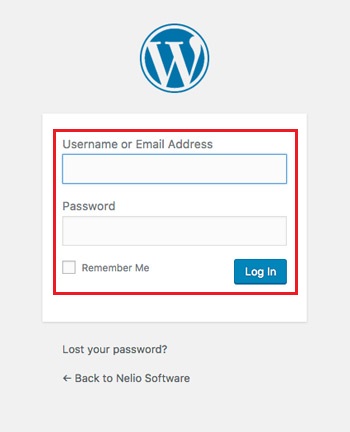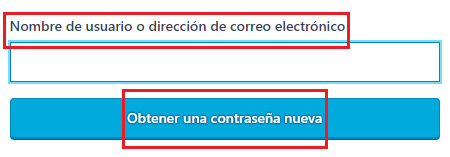Lo Último en IP@P
- Stellar Data Recovery revoluciona la recuperación de archivos perdidos en discos duros externos
- Goblin Mine: La Estrategia Económica Detrás del Juego de Minería que está Fascinando a Todos
- Estos son los nuevos Cargadores UGREEN: potencia y portabilidad en dos versiones que no te puedes perder
- UGREEN Nexode Pro: El Cargador Ultradelgado que revoluciona la carga de dispositivos móviles
- La computación en la nube está transformando los juegos Online y estas son sus grandes ventajas
Los entresijos del diseño y la elaboración de páginas web son algo que construye una fuerte y dura barrera de entrada a cualquier usuario que se plantee entrar en ese mundillo. Hoy en día, con toda la información moviéndose a gran velocidad en el entorno digital, es normal que alguien quiera adentrarse en este lugar no como usuario, sino como elaborador de contenido, y para ello siempre llega el mismo problema a la hora de plantearse dar forma a algo: saber de programación web.
Al menos antes era así. A día de hoy, hay varios portales y compañías que se han especializado en poner las cosas fáciles en esta materia a través de las herramientas y entornos que brindan, como por ejemplo Wix. Tenemos, como máximo ejemplo de estándar en este terreno, a WordPress. Para quien no lo conozca, es un sistema de gestión de contenidos (CMS) que permite crear cualquier tipo de web y que comenzó siendo el gran aliado de los bloggers para acabar siendo la herramienta idónea para casi cualquier webmaster actualmente.
Altamente personalizable a través de plugins o complementos que crea la misma comunidad de usuarios, como también a través de los temas y plantillas que sirven para vestir un portal online con un aspecto totalmente profesional, incluso sin serlo. En definitiva, un lugar de interés que empuja a millones de usuarios a registrarse para poder sacarle partido, como también a loguearse para seguir utilizando. Y precisamente este punto es el que vamos a tratar, vamos a explicar cómo iniciar sesión en WordPress para que cualquiera pueda acceder y poder editar y configurar nuestro blog.
Pasos para iniciar sesión en mi cuenta de WordPress.com en español
Una guía que repasa paso por paso todo el procedimiento de login, explicando todo los detalles para evitar cualquier duda. Además, también explicamos cómo entrar al panel de administración de los portales creados con WP y, de paso, qué hacer en caso de olvidar la contraseña de acceso.
Para iniciar sesión en tu cuenta de WordPress.con en español, tan solo has de seguir los pasos que te vamos a dejar listados a continuación desde tu PC:
- Arranca tu navegador web de confianza y, en él, introduce la URL que te dejamos a continuación:
https://es.wordpress.com/. Con ella, accedes a la página de inicio de WordPress. - Una vez cargue y estés dentro, dirígete a la esquina de arriba a la derecha. Tienes ahí la opción “Acceder”, que debes pulsar para seguir con el ingreso en WP.
- Aparecerá ahora en tu navegador una página con un formulario simple. Escribe tu nombre de usuario en WordPress o tu correo de acceso y haz clic en “Continuar”.
- Acto seguido, se abrirá justo debajo otro espacio para que, en él, escribas la contraseña de acceso a tu perfil. Introdúcela y pulsa en “Acceder”.
- ¡Ya estás dentro de tu cuenta en WordPress.com!
¿Cómo acceder al panel de administración de WordPress.org?
Si tienes una página web, o formas parte de una, es normal que quieras saber cómo acceder al panel de administración de WordPress.org si quieres editar o modificar algo. Lo más frecuente en los portales creados usando WordPress es que se incluya un widget o un complemento que facilite el login en la propia página y, por tanto, permita acceso a dicho panel a los usuarios que cuenten con él.
Más en Internet
- ¿Cómo ganar dinero haciendo Faucet de criptomonedas? Guía paso a paso
- ¿Cómo navegar sin conexión en Internet desde cualquier dispositivo? Guía paso a paso
- Internet de las Cosas (IoT) ¿Qué es, cómo funciona y cuál es su potencial?
- ¿Cómo ganar dinero dando clases particulares Online siendo profesor por Internet? Guía paso a paso
- Trucos de Google Translate: Conviértete en un experto con estos tips y consejos secretos – Lista 2024
SÍGUENOS EN 👉 YOUTUBE TV
Pero, es posible que un error implementando este complemento impida el acceso a este apartado. ¿Qué hay que hacer entonces? La respuesta es bastante sencilla. Tan solo tienes que introducir una cadena en la barra de direcciones de tu navegador para llegar directamente a la ventana que solicite tu correo y tu clave para que, acto seguido, entres en el panel del que hablamos.
La URL en cuestión es algo que varía en función del portal, pero que sigue este esquema: https://www.paginaweb.com/wp-admin. Cambia la parte “paginaweb.com” por la que corresponda al site al que quieres acceder y lo tendrás hecho. Por ejemplo: https://www.tudominio.com/wp-admin.
¿Por qué no puedo acceder al panel de WordPress WP-admin? Posibles problemas
Hay varias razones por las que puedas tener problemas que te impidan acceder al panel de WordPress WP-admin. Es posible que tu conexión no vaya bien, que hayas introducido algún dato mal o que, simplemente, hayas olvidado tu clave de acceso. Si este último es tu caso, sigue leyendo, te explicamos cómo recuperar la contraseña de tu cuenta.
Olvidé mi clave ¿Cómo recuperar la contraseña de mi cuenta de WordPress?
La contraseña de WordPress no se puede recuperar. En su lugar, lo que el usuario puede hacer es crear una nueva para volver a entrar cuando desees. Tienes que seguir los siguientes pasos para hacerlo:
- Abre un navegador web en tu PC e introduce la URL para entrar:
https://es.wordpress.com/. - Cuando cargue, estarás en la web de inicio de WordPress. Dirígete a la zona superior para clicar en “Acceder”.
- Hecho esto, estarás en el formulario de costumbre para ingresar. Ve hacia abajo y pulsa en “¿Has perdido tu contraseña?“.
- Se te enviará ahora a un pequeño apartado en el que debes escribir o bien tu nombre de usuario o bien tu correo electrónico. Hazlo y, acto seguido, haz clic en el botón “Obtener una contraseña nueva”.
- Debes dirigirte ahora a la bandeja de entrada de dicha dirección de correo electrónico. En ella, tienes que buscar un mail procedente de WordPress.com y abrirlo. En su interior está el botón “Reset password”, que debes pulsar para restaurar la clave.
- Al hacerlo, se te enviará de nuevo al portal de WP, solo que esta vez con un campo en el que escribir la que será tu nueva contraseña. Puedes hacerlo, o bien, pulsar en “Generate strong password” para que el sistema haga una por ti y te la enseñe. hagas lo que hagas, pulsa después en “Reset Password” para establecer la nueva contraseña de acceso.
Tras seguir estos pasos, podrás volver a ingresar en WordPress, solo que ahora con esta clave que acabas de introducir.